Якщо ви хочете запустити Windows на своєму MacBook, ви можете використовувати Boot Camp або Parallels Desktop, щоб виконати роботу. Але багато користувачів macOS не впевнені, чи є їхні пристрої підтримка Windows 11. Нагадуємо, що в Windows 11 є суворі вимоги до обладнання та безпеки. Якщо ваша машина не відповідає їм, ви не зможете встановити ОС.
Для Windows 11 потрібен фізичний чіп TPM 2.0. На жаль, для користувачів MacBook це трохи складно. Еквівалентом M1 Mac є чіп Apple T2. M1 Mac може працювати лише з версією Windows 11 на базі ARM. Незалежно від обладнання, яке ви використовуєте, вам потрібен Parallels Desktop для запуску Windows 11 як віртуальної машини на macOS. Програма емулює модуль TPM на вашому Mac.
Кроки для встановлення Windows 11 на macOS
Виконайте наведені нижче дії, щоб інсталювати Windows 11 на свій пристрій macOS.
- Йти до Сторінка завантаження Windows 11.
- Прокрутіть вниз і виберіть Завантажити образ диска Windows 11 (ISO).
- Виберіть Windows 11 і натисніть на Завантажити кнопку.
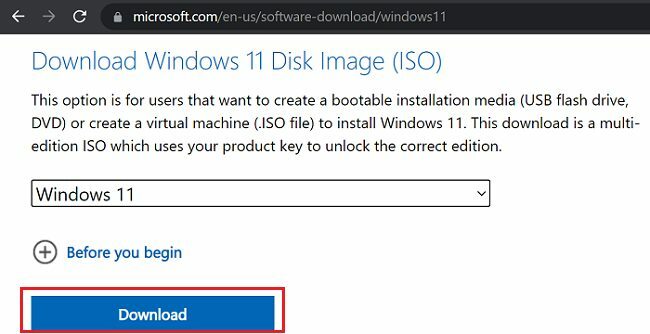
- Потім виберіть мову продукту.
- Вдарити Підтвердьте щоб завантажити файл ISO на свій Mac.
- Завантажте та встановіть останню версію Parallels Desktop.
- Потім Parallels запитає вас, чи хочете ви встановити Windows.
- Пропустити Завантажте та встановіть Windows 10 крок.
- Натомість виберіть Встановіть Windows або іншу ОС з DVD-диска або файлу образу.
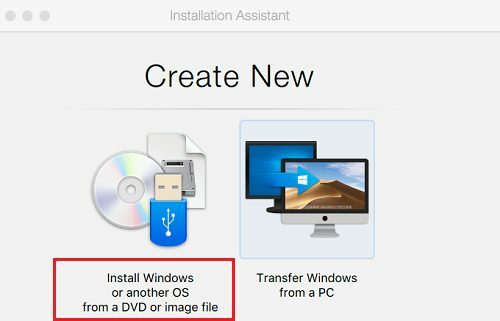
- Вдарити Продовжуйте.
- Йти до Виберіть файл і виберіть ISO-файл Windows 11, який ви завантажили з Microsoft.
- Введіть ліцензійний ключ Windows 11 і дотримуйтесь інструкцій на екрані, щоб встановити ОС.
Під час налаштування параметрів переконайтеся, що ви вибрали принаймні два процесори та 4 ГБ пам’яті. Потім ви можете запустити Parallels Desktop і відкрити Windows 11 як віртуальну машину.
Якщо у вас Mac на базі M1, вам потрібно завантажити версію Windows 11 ARM. Зареєструйтеся в програмі Windows Insider, а потім завантажте збірку Windows ARM64 Insider Preview. Щоб отримати додаткову інформацію, перейдіть до Сторінка підтримки Parallels Desktop.
Висновок
Щоб запустити Windows 11 на Mac, спочатку завантажте образ диска Windows 11 (файл ISO). Потім запустіть Parallels Desktop і встановіть Windows 11 з файлу ISO. Якщо ви використовуєте Mac на базі M1, вам потрібно завантажити останню збірку Windows ARM64 Insider Preview.
Що ви думаєте про Windows 11? Вам подобається новий інтерфейс користувача? Поділіться своїми думками в коментарях нижче.